0x000006d9打印机共享 win7打印机共享出现错误0x000006d9解决方法
更新时间:2023-11-17 08:42:43作者:jiang
0x000006d9打印机共享,在Windows 7中,当我们尝试共享打印机时,有时会遇到错误代码0x000006d9的问题,这个问题可能导致无法正确共享打印机,给我们的工作和生活带来不便。幸运的是我们可以采取一些简单有效的方法来解决这个问题。接下来我将为大家介绍一些解决0x000006d9错误代码的方法,帮助大家顺利实现打印机的共享功能。
具体步骤:
1.打开控制面板,找到并打开管理工具,在管理工具中找到并双击组件服务。

2.点击左侧边栏的服务,在出现的服务列表找到并鼠标右键单击windows firewall,选择启用命令。
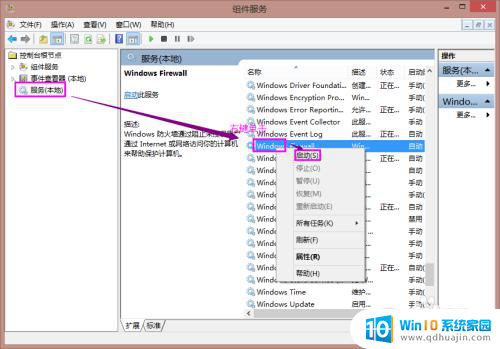
以上就是0x000006d9打印机共享的全部内容,如果你遇到了相同的问题,可以参考本文中介绍的步骤来解决,希望这些步骤对你有所帮助。





